Jak wyłączyć komputer za pomocą telefonu

Jak wyłączyć komputer za pomocą telefonu
Oszukiwanie staje się coraz większym problemem w grach online. Niektóre z najpopularniejszych gier są często atakowane przez graczy używających jakiegoś oprogramowania do oszukiwania, aby uzyskać nieuczciwą przewagę. Gracze, którzy grają uczciwie, niewiele mogą zrobić. To od twórców gier zależy, czy gra będzie uczciwa.

BattlEye: Błąd uszkodzonych danych
BattlEye to wiodące oprogramowanie służące do zwalczania oszustw w grach. Niektóre z największych gier, w tym PUBG i Fortnite, używają go do ochrony serwerów gier przed oszustami. Gdy instalujesz te gry, BattlEye instaluje się wraz z nimi.
BattlEye może być nadgorliwy; może uniemożliwić ci grę, nawet jeśli nie oszukujesz. Jeśli widzisz błąd BattlEye: Uszkodzone dane, wypróbuj poniższe rozwiązania.
Ponownie zainstaluj BattlEye
Błąd BattlEye: Corrupted Data jest problemem związanym z oprogramowaniem anit-cheat-ware. Musisz go ponownie zainstalować. Najłatwiej to zrobić przez Steam.
C:\Program Files\SteamLibrary\steamapps\common\PUBG\TslGame\Binaries\Win64\BattlEye
Ponownie zainstaluj grę
Jeśli nadal widzisz komunikat o błędzie „BattlEye: Uszkodzone dane”, zainstaluj na czysto grę, która go wyświetla.
Zainstaluj ponownie Steama
Ponowne zainstalowanie gry może nie naprawić błędu „BattlEye: uszkodzone dane”. W takim przypadku należy odinstalować i ponownie zainstalować Steam. Nie spowoduje to usunięcia plików gry.
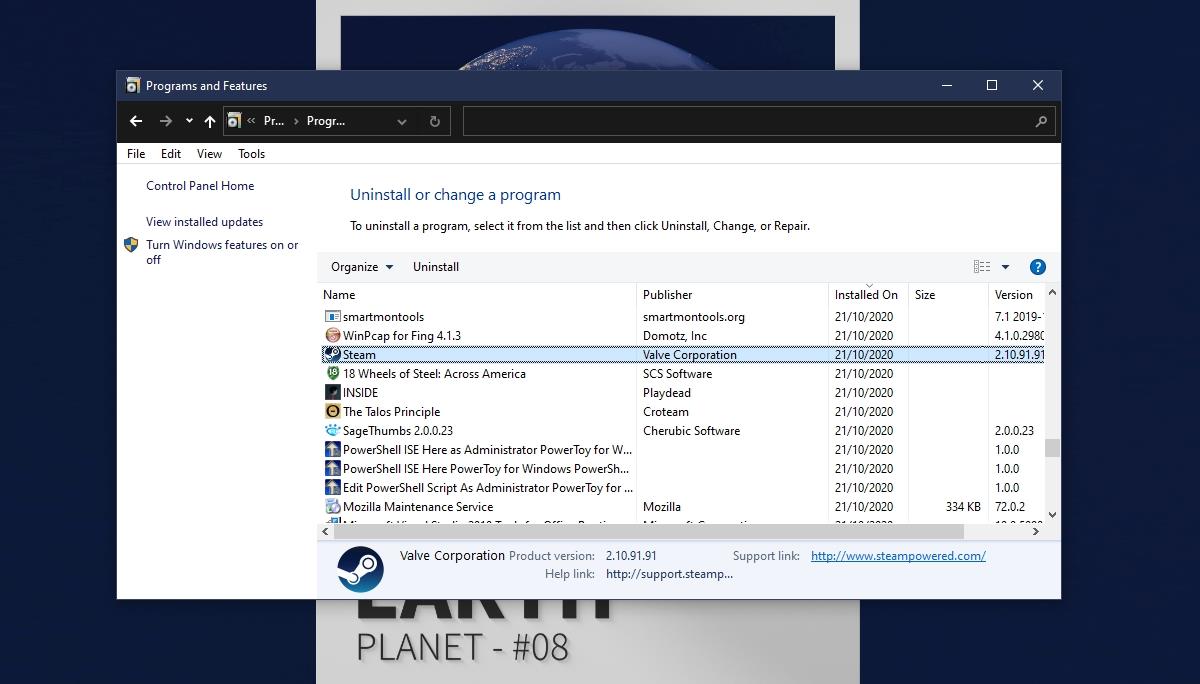
Wniosek
BattlEye jest oprogramowaniem chroniącym przed oszustwami i czasami zadziała, jeśli pomyśli, że uruchomiona aplikacja, bez względu na to, jak nieszkodliwa, jest oprogramowaniem do oszukiwania. Z tego powodu może wystąpić błąd „BattlEye: uszkodzone dane”. Upewnij się, że nie korzystasz z aplikacji, które przeszkadzają lub dodają nakładkę do gry i nie powinieneś mieć żadnych problemów.
Jak wyłączyć komputer za pomocą telefonu
Usługa Windows Update zasadniczo współpracuje z rejestrem i różnymi plikami DLL, OCX i AX. W przypadku uszkodzenia tych plików większość funkcji
Nowe pakiety ochrony systemu pojawiają się ostatnio jak grzyby po deszczu, a każdy z nich oferuje kolejne rozwiązanie antywirusowe/do wykrywania spamu, a jeśli masz szczęście
Dowiedz się, jak włączyć Bluetooth w systemie Windows 10/11. Bluetooth musi być włączony, aby Twoje urządzenia Bluetooth działały prawidłowo. Spokojnie, to proste!
Wcześniej recenzowaliśmy NitroPDF, dobry czytnik PDF, który umożliwia również użytkownikom konwersję dokumentów do plików PDF z opcjami takimi jak scalanie i dzielenie plików PDF
Czy kiedykolwiek otrzymałeś dokument lub plik tekstowy zawierający zbędne, niepotrzebne znaki? Czy tekst zawiera mnóstwo gwiazdek, myślników, pustych spacji itp.?
Tak wiele osób pytało o małą prostokątną ikonę Google obok ikony Start systemu Windows 7 na moim pasku zadań, że w końcu zdecydowałem się opublikować ten artykuł
uTorrent to zdecydowanie najpopularniejszy klient desktopowy do pobierania torrentów. Chociaż u mnie działa bez zarzutu w systemie Windows 7, niektórzy użytkownicy mają problem z…
Każdy musi robić częste przerwy podczas pracy przy komputerze, ponieważ jeśli nie robisz przerw, istnieje duże prawdopodobieństwo, że Twoje oczy wyskoczą (dobrze, nie wyskoczą)
Istnieje wiele aplikacji, do których jako zwykły użytkownik możesz być bardzo przyzwyczajony. Większość powszechnie używanych darmowych narzędzi wymaga żmudnej instalacji,







